Kontrollkästchen (Checkbox) aus Formularfeld-Steuerelementen in Word
Auf Formularen, die per Hand ausgefüllt werden, sind sehr häufig sogenannte Ankreuzfelder vorzufinden. Sie sind sehr praktisch, da man zu einer Frage mehrere Antworten vorgeben kann und der Benutzer die zutreffenden Antworten lediglich anzukreuzen braucht. In der EDV nennt man ein solches Ankreuzfeld auch Kontrollkästchen, Checkbox, Wahr-/Falsch-Feld, Ja-/Nein-Feld oder 1-/0-Feld, da hierbei immer nur zwei Zustände (Zutreffend/Nicht zutreffend) möglich sind.
Die Formularfeld-Steuerelemente von Word beinhalten ebenfalls ein Kontrollkästchen, das in Formularen verwendet werden kann. In früheren Versionen (vor 2007) waren die Formularfelder in der Symbolleiste Formular untergebracht. In Word 2007 wurden sie Legacyformulare genannt und ab Word 2010 werden sie Formulare aus Vorversionen genannt. Ab Word 2007 sind sie innerhalb der Gruppe Steuerelemente im Menüband Entwicklertools zu finden, das über die Word-Optionen aktiviert werden muss, damit es angezeigt wird. Die nachfolgende Beschreibung wurde in Word 2010 erstellt. In anderen Versionen ist es jedoch ähnlich.
An der Cursorposition wird ein Kontrollkästchen mit einem Klick auf die Schaltfläche eingefügt. Im Dokument erscheint daraufhin ein Quadrat, das bei aktivierter Feldschattierung mit grauer Farbe hinterlegt ist. Zum Ankreuzen muss das Formular zuerst geschützt werden. Im ungeschützten Modus können bei Formularfeld-Steuerelementen die Eigenschaften geändert werden.
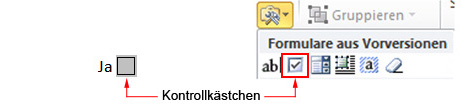
Eigenschaften des Kontrollkästchens ändern
Um die Eigenschaften des Kontrollkästchens zu ändern, markiert man das Feld und klickt auf die Schaltfläche Eigenschaften. Folgende Einstellungen können dabei gemacht werden.
- Größe des Kontrollkästchens: Die Größe des Quadrats wird über die Schriftgröße eingestellt. Wählt man automatisch aus, wird die Standardschriftgröße bzw. die der zugeordneten Formatvorlage verwendet.
- Standardwert: Ob das Kontrollkästchen beim Zurücksetzen der Formularfelder aktiviert oder deaktiviert sein soll.
- Makro ausführen bei Ereignis: Ein Makro kann beim Klicken in das Kontrollkästchen ausgeführt werden.
- Makro ausführen beim Beenden: Makroausführung beim Verlassen des Felds.
- Textmarke: Dem Feld kann ein Textmarkenname zugewiesen werden. Diesen kann man an anderen Stellen im Formular verwenden. Bei aktiviertem Kontrollkästchen wird der Wert 1 übermittelt, ansonsten 0.
- Kontrollkästchen aktiviert: Ist diese Einstellung nicht gesetzt, wird das Kontrollkästchen nicht auswählbar, ist dauerhaft angekreuzt und gibt somit den Wert 1 zurück.
- Beim Verlassen berechnen: Wird der Wert z.B. in anderen Formularfeldern zur Berechnung genutzt, kann der Haken gesetzt werden, um die Berechnung sofort durchzuführen.
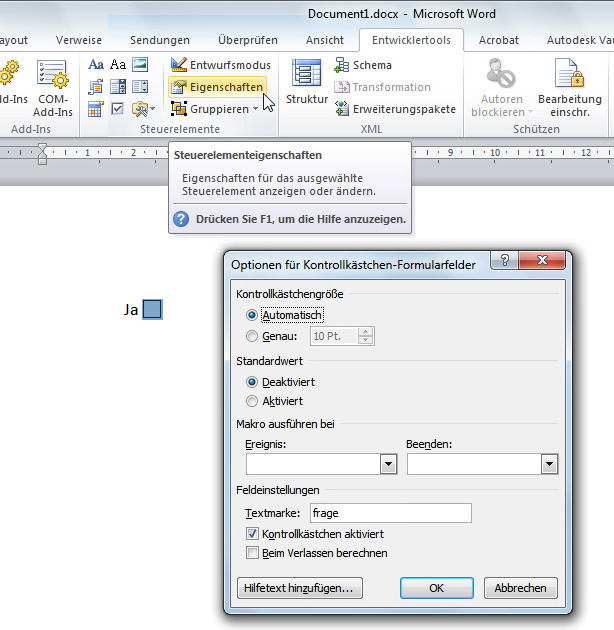
Name der Textmarke
Beim Vergeben des Textmarkennamens muss man beachten, dass jedes Feld einen einzigartigen Textmarkennamen benötigt. Es können bis zu 20 Zeichen verwendet werden, jedoch nur Ziffern, Buchstaben oder der Unterstrich.